Подготовьте эскиз логотипа и фигуры.
- Руководство пользователя Adobe Fresco
- Введение
- Новые возможности Adobe Fresco
- Что такое Adobe Fresco
- Системные требования Adobe Fresco
- Заметки о выпуске Adobe Fresco
- Adobe Fresco на iPhone
- Сочетания клавиш
- Специальные возможности в Fresco
- Adobe Fresco | Общие вопросы
- Начало работы с пользовательским интерфейсом
- Переход на премиум-план для получения доступа к шрифтам премиум-класса
- Хранилище Adobe Fresco
- Функции, поддерживаемые на устройствах iPad и Windows
- Content Authenticity (недоступно в континентальном Китае)
- Рисуйте, творите, анимируйте — и делитесь шедеврами
- Слои
- Вспомогательные средства рисования в Adobe Fresco
- Основные фигуры в Adobe Fresco
- Загрузить основные фигуры как выделенные области
- Обзор кистей в Adobe Fresco
- Пиксельные кисти
- Живые кисти
- Векторные кисти
- Микс-кисти
- Кисти-ленты
- Регулировка кривой нажима стилуса
- Цвета
- Заливка внутри границ
- Применение анимации к изображению
- Инструмент «Свободное трансформирование»
- Инструмент «Волшебная палочка»
- Инструмент "Поза"
- Инструмент для растушевки
- Инструмент «Пластика»
- Добавление и изменение текста
- Элементы
- Публикация, экспорт и предоставление общего доступа
- Слои-маски
- Доступ к Creative Cloud Libraries во Fresco
- Линейка
- Ластики
- Добавление шрифта
- Выравнивание по сетке
- Симметрия
- Приложения Adobe Fresco и Creative Cloud
- Облачные документы
- Устранение неполадок
- Примеры, идеи и вдохновение
Узнайте, как создать простой, но яркий логотип, используя уникальные возможности Adobe Fresco и Adobe Photoshop.
Fresco поможет вам добиться реалистичных визуальных эффектов, выходящих за рамки традиционных подходов к созданию логотипа. Вы можете использовать Fresco для создания эффектов с помощью акварельных или масляных живых кистей. Используйте большую коллекцию пиксельных кистей, чтобы добавить текстуру, глубину и блики, а также придать логотипу эффект человеческого прикосновения.


-

Подготовьте эскиз логотипа 
Подготовьте эскиз логотипа Используйте инструмент Пиксельная кисть > Эскиз > Карандаш для рисования эскиза логотипа.
С помощью Fresco вы можете легко набросать эскиз своей задумки, без труда изменяя настройки карандаша, стирая и повторяя/отменяя операцию.
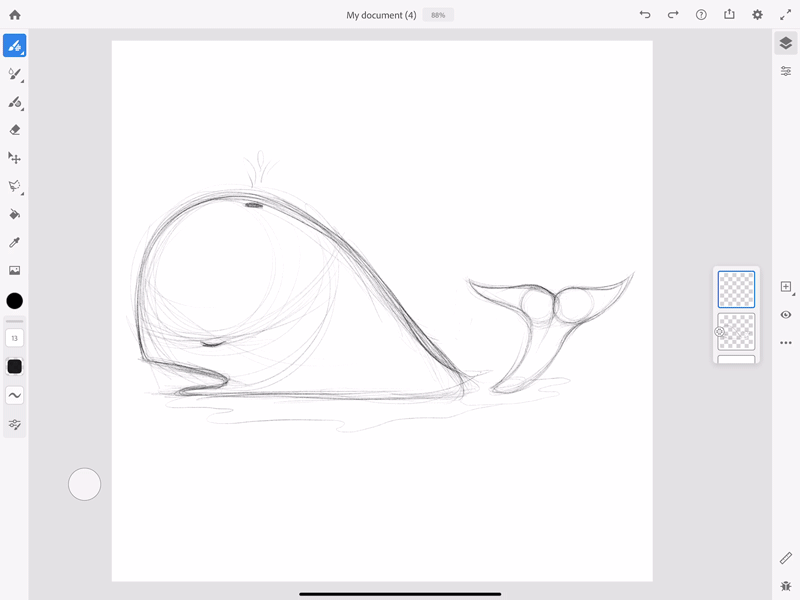
Нарисуйте контур векторными кистями и замаскируйте слой 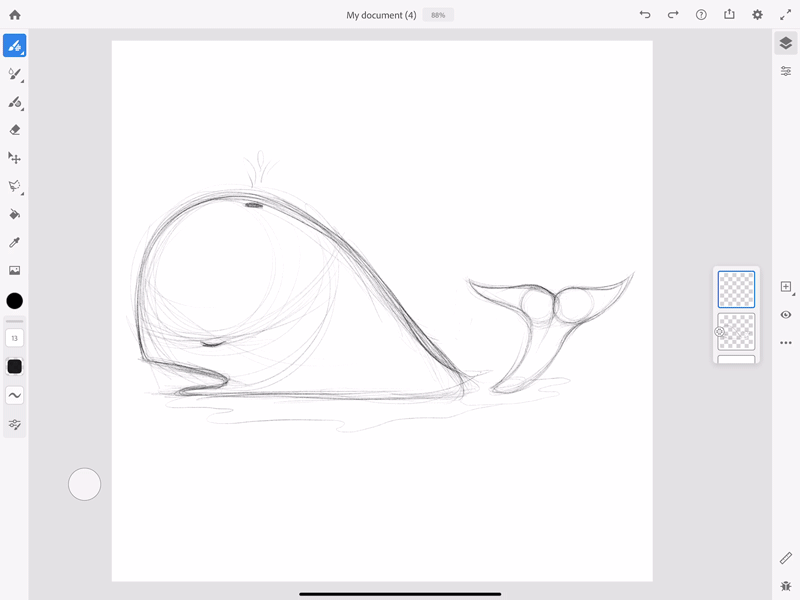
Нарисуйте контур векторными кистями и замаскируйте слой Создайте сплошную фигуру, используя векторную кисть и инструмент Заливка
 . Используйте параметры слоев в Fresco для маскировки содержимого слоев в фигуре. Создав маску, вы можете подготовить контейнер фигуры для заливки акварелью без выхода за края.
. Используйте параметры слоев в Fresco для маскировки содержимого слоев в фигуре. Создав маску, вы можете подготовить контейнер фигуры для заливки акварелью без выхода за края. - Нажмите значок «Дополнительные действия»
 на панели задач и выберите Копировать маску.
на панели задач и выберите Копировать маску. - Создайте пустой слой и вставьте в него маску.
- Скройте предыдущий слой.
- Нажмите значок «Дополнительные действия»
-
Нарисуйте содержимое слоя, используя живые кисти и пиксельные кисти.


-
Запустите Photoshop на iPad или настольном ПК и импортируйте PSD-файл из Fresco. Добавьте текст на фигуру в Photoshop.
Добавьте текст в файл эскиза Fresco Добавьте текст в файл эскиза Fresco Сохраните фигуру в виде PSD-файла, чтобы можно было импортировать ее обратно в Fresco.
-
Импортируйте изображение в Fresco, чтобы добавить дополнительную информацию.
- Откройте Fresco и нажмите на Импортировать и открыть.
- Выберите файл Photoshop (.psd).
- Добавьте к логотипу дополнительную информацию.
-
Экспортируйте иллюстрацию в виде PSD-файла.


Больше логотипов, созданных в Fresco и Photoshop




Есть вопрос или идея?
Теперь вы знаете все необходимое для начала работы с ластиками в Adobe Fresco. Интерфейс Adobe Fresco интуитивно понятен, поэтому вы с легкостью сможете реализовать свои творческие проекты, используя слои, кисти, маски и многое другое.
Если вы хотите задать вопрос или поделиться интересной идеей, вступайте в сообщество Adobe Fresco. Мы будем рады пообщаться с вами.
